En el laboratorio de hoy veremos una característica muy interesante de VMware, el VMware vSphere Storage vMotion.
Storage vMotion, nos permitirá migrar de forma dinámica los archivos de disco de las máquinas virtuales entre diferentes LUN o Datastores de nuestra o nuestras cabinas de disco, sin interrupción del servicio.
Podremos realizar migraciones de almacenamiento, por ejemplo durante un proyecto de renovación de nuestra cabina de discos, sin tiempo de inactividad y con gran seguridad y facilidad.
También nos permitirá el poder balancear de forma manual las máquinas virtuales entre los diferentes DataStores de los que dispongamos en nuestra organización y así conseguir una mejora general de rendimiento.
Podremos migrar los archivos de disco de las máquinas virtuales a cualquier dispositivo de almacenamiento compatible con VMware que dispongamos, independientemente de la tecnología que use, ya sea Fibre Channel, iSCSI, FCoE, NFS o discos locales del propio servidor.
Storage Vmotion nos facilitará también la migración de discos de tipo Raw Device Mapping.
El procedimiento es muy sencillo, abriremos nuestro servidor de virtual center y seleccionaremos la máquina virtual que queramos desplazar, en nuestro laboratorio será el servidor llamado SRVDC1, a otra ubicación de disco.
Haciendo uso del botón derecho del ratón, desplegaremos el menú emergente y presionaremos en la opción Migrate.
Nos aparecerá el asistente de Migración de maquinas virtuales o Migrate Virtual Machine, seleccionaremos la opción Change datastore y pulsaremos el botón Next> para continuar.
En la sección Storage deberemos seleccionar el Datastore de destino donde queremos ubicar nuestra maquina virtual, en nuestro laboratorio tenemos dos Datastores, seleccionaremos el Datastore llamado DS2, que tiene espacio suficiente para albergar la maquina virtual.
Confirmaremos que todas las selecciones que hemos realizado durante el asistente de Migración de máquina virtual sean correctas y pulsaremos el botón Finish para lanzar la migración.
Con esto ya hemos terminado la transferencia de una máquina virtual de Datastore, solo me gustaría comentar para finalizar este laboratorio, que la opción Change Datastore no esta disponible en las versiones Essentials y Essentials Plus. Solo podremos usar Storage Vmotion si disponemos de una versión Standard, Enterprise o Enterprise Plus.
Comparación de las ediciones de vSphere.Enlaces relacionados
Veeam V8 - Configurar DDBoost y aplicar Fix-39801 problema de funcionamiento DDBoost.Exportar archivos log Veeam Backup.
Update Veeam Backup & Replication V8.
Exportar archivos log Veeam Backup.
Configurar Email Notification Veeam Backup V7.





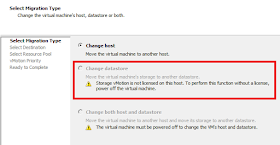
No hay comentarios:
Publicar un comentario